[オブジェクト](Object)ロールアウトは、[布地](Cloth)モディファイヤの適用後にコマンド パネルに表示される最初のロールアウトです。このロールアウトの大半は、布のシミュレーションを作成し、布地のプロパティを調整するためのコントロールで構成されます。
インタフェース
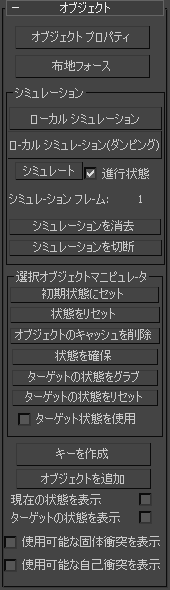
- オブジェクト プロパティ
-
[オブジェクト プロパティ](Object Properties)ダイアログ ボックスを表示します。このダイアログ ボックスでは、シミュレーションに含めるオブジェクト、布オブジェクトと衝突オブジェクトのどちらであるか、およびそれに関連付けるパラメータを定義できます。
- 布地フォース
-
風などのフォース(つまり、シーン内スペース ワープ)をシミュレーションに追加します。[布地フォース](Cloth Forces)をクリックして、[フォース](Forces)ダイアログ ボックスを開きます。フォースをシミュレーションに追加するには、左側の[シーンにあるフォース](Forces In Scene)リストで追加するフォースをハイライト表示してから、[>]ボタンをクリックして[シミュレーションにあるフォース](Forces In Simulation)リストに移動します。操作が完了すると、フォースがシミュレーション内のすべての布オブジェクトに影響を及ぼします。
フォースをシミュレーションから削除するには、右側の[シミュレーションにあるフォース](orces In Simulation)リストで削除するフォースをハイライト表示してから、[<]ボタンをクリックして[シーンにあるフォース](Forces In Scene)リストに移動します。
[シミュレーション](Simulation)領域
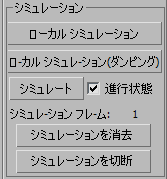
布のシミュレーションを実行するには、この領域内にある 3 つの[シミュレート](Simulate)ボタンのいずれかをクリックします。シミュレーションを停止するには、[Esc]を押すか、[布地シミュレーション](Cloth Simulation)ダイアログ ボックスが開いている(つまり、[進行状態](Progress)チェック ボックスにチェックマークが付いている)場合には[キャンセル](Cancel)ボタンをクリックします。
- ローカル シミュレーション
-
アニメーションを作成せずにシミュレーション処理を開始します。これを使って、キャラクタの衣服に襞を付けたり、衣服のパネルを縫い合わせることができます。
- ローカル シミュレーション(ダンピング)
-
[ローカル シミュレーション](Simulate Local)と同様ですが、大量のダンピングが布に追加される点が異なります。衣服を縫い合わせる際、時としてパネルが高速に組み合わされる場合があり、そのような場合に問題が発生します。ダンピングされたシミュレーションでは、この問題を避けることができます。
- シミュレート
-
アクティブなタイム セグメント上でシミュレーションを作成します。この場合、アニメーション データは、[ローカル シミュレーション](Simulate Local)とは異なり、フレームごとにシミュレーション キャッシュの形式で作成されます。
シミュレータは、dT と呼ばれるタイム ステップ単位で進行します。初期値は[シミュレーション パラメータ](Simulation Parameters)ロールアウトの[ステップ](Step)設定です。シミュレータは、特定の状況に遭遇すると、障害を克服するため dT を減らします。その後あるタイミングで、シミュレータは dT を設定されている最大ステップ値に戻します。現在の dT 値は、シミュレーションの進行状態をリアルタイムに示す[布地シミュレーション](Cloth Simulation)ダイアログ ボックスに表示されます(以下を参照)。
シミュレータが dT を減らすと、[布地シミュレーション](Cloth Simulation)ダイアログ ボックスに「dT 減少」と表示され、以下のメッセージのいずれかが示されます(各メッセージの後に説明を示します)。
- 式を計算できませんでした – ソルバは、モーションの方程式を解くことができません。
- 布地は過剰にストレッチされました – 1 ステップを解こうとした際に、布地のいくつかのエッジが大きく引き伸ばされ、ソルバにエラーが発生したことを示しています。
- 布地-固体の衝突速度が大きすぎました – 布地の速度と比較して、衝突オブジェクトの速度が速すぎます。
- 布地-布地の衝突速度が大きすぎました – 衝突する布地のパーツの速度が速すぎます。
- 進行状態
-
このチェック ボックスにチェックマークが付いている場合、シミュレーションの実行時に[布地シミュレーション](Cloth Simulation)ダイアログ ボックスが開かれます。このダイアログ ボックスには、時間の情報、エラー メッセージやタイム ステップ サイズ調整に関するメッセージなどの、シミュレーションの進捗状況が表示されます。

[布地シミュレーション](Cloth Simulation)ダイアログ ボックスには、実行中のシミュレーションに関する情報が表示されます。
- シミュレーション フレーム
-
これまでにシミュレートしたフレーム数を表示します。
- シミュレーションを消去
-
現在のシミュレーションを削除します。これにより、すべての布オブジェクトのキャッシュが削除され、[シミュレーション フレーム](Simulated Frames)の値が 1 に設定されます。
- シミュレーションを切断
-
シミュレーションで作成されたアニメーションの、現在のフレーム以降を削除します。
たとえば、アニメーションをフレーム 50 までシミュレートした後で、フレーム 0 から 30 までのアニメーション キーだけを保存したい場合、タイム スライダをフレーム 30 に設定してから、このボタンをクリックします。これにより、フレーム 31 以降のシミュレーションが削除されます。
[選択したオブジェクト操作](Selected Object Manip)領域
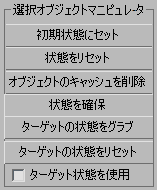
- 初期状態にセット
-
選択した布オブジェクトのキャッシュの最初のフレームを更新して、現在の位置にします。
- 状態をリセット
-
選択した布オブジェクトの状態をリセットして、布地がモディファイヤ スタック内にある前の状態にします。これをクリックすると、シミュレーションが消去され、[シミュレーション フレーム](Simulated Frames)の値が 1 に戻ります。
- オブジェクトのキャッシュを削除
-
選択した布以外のオブジェクトのキャッシュを削除します。オブジェクトが布としてシミュレートされた後で、[オブジェクト プロパティ](Object Properties)ダイアログ ボックスを使って衝突オブジェクト(または非アクティブのオブジェクト)に変更される場合、キャッシュ内に布のモーションが保持されます。
これは、レイヤ内で衣服をシミュレートする場合に便利な機能です。たとえば、キャラクタのパンツをシミュレートした後で、そのパンツを衝突オブジェクトにしてコートをシミュレートできます。レイヤをシミュレートすることで、布と布の衝突検出で発生する問題を回避できます。キャッシュしたモーションを選択したオブジェクトから削除する場合は、このボタンをクリックします。
- 状態を確保
-
モディファイヤ スタックの一番上から現在の状態を取得して、現在のフレームのキャッシュを更新します。
以下に、この使用例を示します。
- フレーム 100 に移動します。 シミュレーションの再生時に、フレーム 24 で衝突オブジェクトが布から突き出ているのを見つけます。
- [布地](Cloth)モディファイヤの後で[メッシュを編集](Edit Mesh)モディファイヤを追加して、布の頂点を引っ張って、オブジェクトが突き出ないようにします。
- スタックを下方に布地まで移動し、[状態を確保](Grab State)をクリックします。頂点の距離が、意図した距離の 2 倍になっています。これは、頂点のディスプレイスメントが、布地により一度適用された後で、[メッシュを編集](Edit Mesh)により再度適用されたためです。
- [メッシュを編集](Edit Mesh)モディファイヤを削除します。これで、頂点が望みどおりの位置になります。
- ターゲットの状態をグラブ
-
シェイプを保持用のターゲット シェイプを指定できます。モディファイヤ スタックの一番上から現在の変形を取得し、メッシュを使って三角形間のターゲット ベンド角度を定義します。また、[ターゲットの状態を使用](Use Target State)をオンにします。
注: エッジの長さではなく、ターゲットの状態メッシュから取得されたベンド角度だけが使用されます。ヒント: 自然なしわを布に追加する場合は、布を床に落として[ターゲットの状態をグラブ](Grab Target State)をクリックしてから、シミュレーションを実行します。[ターゲットの状態をグラブ](Grab Target State)をクリックした後で、シミュレーションを実行する前に、[状態をリセット](Reset State)をクリックします(布を床に落ちたままにしておく場合を除く)。 - ターゲットの状態をリセット
-
既定値のベンド角度をリセットして、スタック内の布地の下のメッシュにします。
注: 服飾メーカー オブジェクトの場合、ターゲットのベンド角度は、[服飾メーカー](Garment Maker)モディファイヤで設定された出力方法により異なります。実際に使用されているものを確認する場合は、[ターゲットの状態を表示](Show Target State)を使用します。 - ターゲットの状態を使用
-
オンにすると、メッシュのシェイプが[ターゲットの状態をグラブ](Grab Target State)で保存された状態に保持されます。布地の[オブジェクト プロパティ](Object Properties)ダイアログ ボックスの[シェイプを保持](Keep Shape)領域にある[ベンド %](Bend %)と[ストレッチ %](Stretch %)の設定が使用されます。
[ターゲットの状態を使用](Use Target State)設定が異なる複数の布地オブジェクトを選択した場合、このチェックボックスは使用不能として表示されますが、クリックすると選択されているすべてのオブジェクトに対する設定を行うことができます。
注: 前バージョンでは、このチェック ボックスは[シェイプを保持](Keep Shape)という名前で、布地の[オブジェクト プロパティ](Object Properties)ダイアログ ボックスにありました。

- キーを作成
-
選択した布オブジェクトのキーを作成します。オブジェクトは編集可能メッシュに集約され、すべての変形は頂点アニメーションとして保存されます。
- オブジェクトを追加
-
[オブジェクト プロパティ](Object Properties)ダイアログ ボックスを表示せずに、オブジェクトをシミュレーションに追加できます。[オブジェクトを追加](Add Objects)をクリックしたら、追加するオブジェクトをクリックします。複数のオブジェクトを一度に追加するには、H を押して[オブジェクトを選択](Pick Objects)ダイアログ ボックスを使用します。
- 現在の状態を表示
-
最後のシミュレーション タイム ステップ後の、現在の布の状態を表示します。
シミュレーションが取り消されると、最後のタイム ステップが 2 つのフレーム間に残る場合があります。シミュレーションの完了が許可される場合、最後のタイム ステップが最後のフレームに対応します。
- ターゲットの状態を表示
-
布の現在のターゲット状態([シェイプを保持](Keep Shape)オプションで使用される所定のベンド角度)を表示します。
- 使用可能な固体衝突を表示
-
このチェック ボックスにチェックマークが付いている場合、[固体衝突](Solid Coll)がオンの状態にあるすべての頂点グループをハイライト表示します。これは、ソリッド オブジェクトの衝突に含まれる頂点を正確に確認することができて便利です。
- 使用可能な自己衝突を表示
-
このチェック ボックスにチェックマークが付いている場合、[自己衝突](Self Coll)がオンの状態にあるすべての頂点グループをハイライト表示します。これは、布と布の衝突に含まれる頂点を正確に確認することができて便利です。